В Instagram є однією з найкращих фільтрів ідивовижні кадри з їжею. Більшість використовує Instagram, щоб зробити знімок, застосувати фільтри та, можливо, використовувати багато нових функцій редагування фотографій, щоб зробити фотографію абсолютно ідеальною, перш ніж ми поділимось її з усім світом. Для інших, Instagram, а точніше використання Instagram вимагає додаткових знань про те, як все працює. Додаток та його сервісний сервіс відомі тим, що не підтримують завантаження з будь-якого іншого додатка чи навіть власного веб-інтерфейсу, і це не все, що обмежує. Збереження фотографій на жорсткий диск, не потребуючи стороннього обслуговування або, можливо, збереження фотографій у рулоні камери, не настільки очевидно або настільки просто, як це повинно бути, але ось кілька досить простих способів збереження фотографій в Instagram.
Збережіть Instagram фото на жорсткому диску
Якщо ви намагаєтесь зберегти фотографію на вашому дискудиск з робочого столу, зробити це набагато простіше. Спершу потрібно почати, перейшовши посилання на сторінку фотографії. Якщо фотографією поділився хтось, за ким ви стежите, все, що вам потрібно зробити, - це увійти в Instagram на робочому столі та відкрити його там із домашнього каналу.
Далі клацніть правою кнопкою миші фотографію та оберіть «Оглянути»Стихія. Цей варіант може відрізнятися за назвою в інших веб-переглядачах, але більшість сучасних веб-переглядачів мають веб-консоль, і саме до цього ви намагаєтесь отримати доступ. Якщо ви не знаєте, як створити веб-консоль свого веб-переглядача, вам допоможе простий пошук у Google. Коли консоль відкрита, знайдіть URL-адресу зображення. Він буде вкладений в атрибут src, як показано нижче.

Крім того, якщо ви користуєтеся Chrome (схожеваріанти можуть бути доступні для інших браузерів) ви можете відкрити веб-консоль і перейти на вкладку "Ресурси". Розгорніть Рамки, а потім папку Instagram і натисніть Зображення. Файл зображення з довгим числовим ім'ям - це той, який ви шукаєте. Клацніть його у списку та продовжуйте і зберігайте.
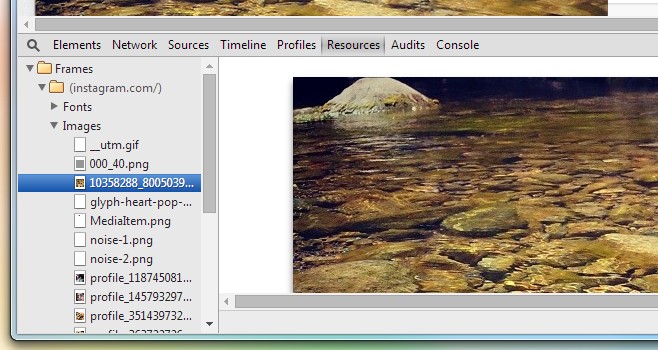
Збереження ваших фотографій до камери
Зберегти власні фотографії в Instagram набагато простіше. Перейдіть до налаштувань програми та прокрутіть вниз. Увімкніть параметр «Зберегти оригінальну фотографію», і кожна фотографія, яку ви завантажуєте в Instagram, буде збережена в однойменному альбомі, фільтрах тощо.
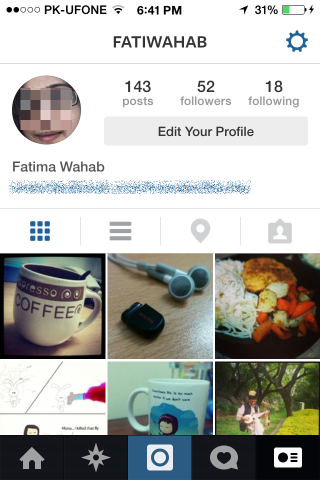
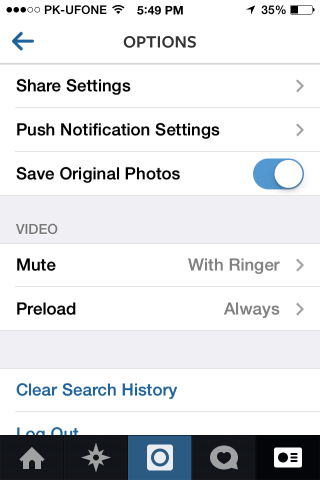
Збережіть фотографію без завантаження
У Інстаграмі є чудові фільтри, і ви можетеіноді хочуть використовувати додаток лише для того, щоб застосувати ці фільтри, щоб отримати чудову фотографію, а не обов’язково для обміну. Для цього переконайтеся, що у вас включена вищезгадана опція збереження. Вперед, зробіть свою фотографію та застосуйте до неї всі фільтри, які ви хочете. Коли ви закінчите, підніміть Центр управління та увімкніть режим «Літак». Поверніться до програми та торкніться опції для завантаження фотографії. Звичайно, завантаження не вдасться, але створене вами фото буде збережене у вашій камері. Ви можете скасувати завантаження, коли це вкаже, що воно не вдалося. Вимкніть режим літака, коли закінчите.
Збереження фотографій, завантажених іншими користувачами на ваш телефон
Тут потрібно звернутися до програми. Додаток потрібен, якщо ви хочете зберегти фотографії інших користувачів на своєму телефоні, не потребуючи комп’ютера жодним чином, щоб допомогти вам його отримати. Додаток, який ми пропонуємо, це Instagrab (існує багато подібних імен). Це дозволяє зберігати фотографії, завантажені іншими користувачами, і якщо ви любите фото, яке хочете зберегти, це зробити все простіше.
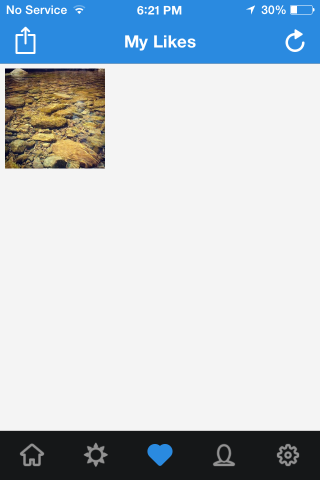
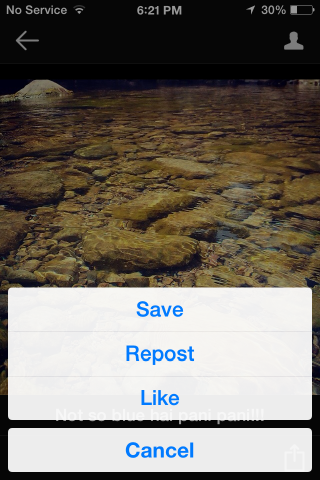









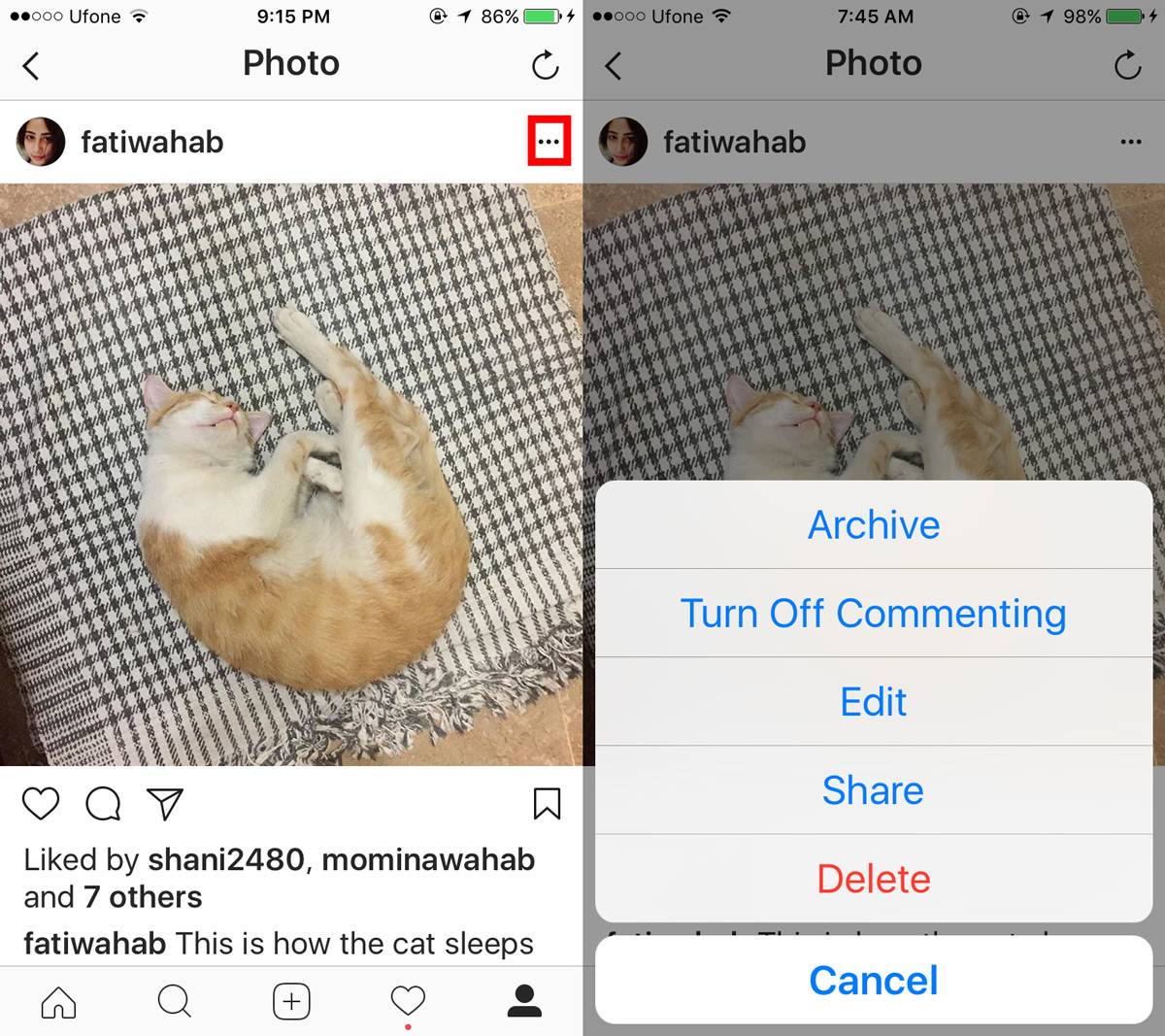



Коментарі